MFC-L3750CDW
SSS ve Sorun Giderme |
Ağa Tarama Profili Ayarlama
Tarama yapmak ve taranan verileri doğrudan CIFS sunucusundaki bir klasöre yüklemek için bir Ağa Tarama Profili düzenleyin.
Windows® için Microsoft® Internet Explorer® 11/Microsoft Edge ve Mac için Safari 10/11 tarayıcılarını öneririz. Hangi tarayıcıyı kullanırsanız kullanın, her zaman JavaScript ve Çerezlerin devrede olduğundan emin olun.
- Web tarayıcınızı başlatın.
Tarayıcınızın adres çubuğuna “https://makinenin IP adresi” yazın (“makinenin IP adresi”, makinenin veya yazdırma sunucusunun IP adresidir). Örneğin: https://192.168.1.2
Makine şifre isterse bunu yazın ve
 öğesine tıklayın.
öğesine tıklayın. - Scan (Tara) sekmesini tıklatın.
- Sol taraftaki gezinme çubuğunda Scan to FTP/Network/SharePoint (FTP/Network/SharePoint alanına tara) menüsünü tıklatın.
- Network (Ağ) seçeneğini seçin ve sonra Submit (Gönder) öğesini tıklatın.
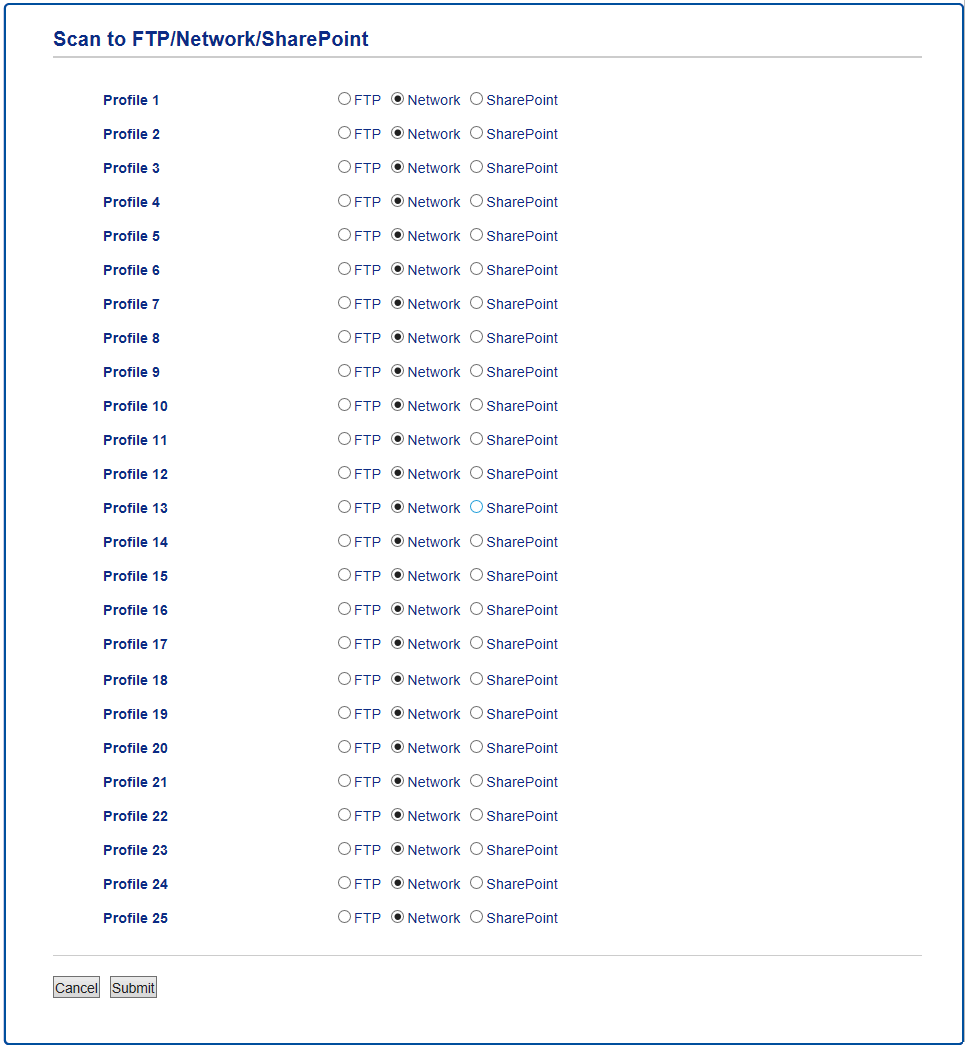
- Sol taraftaki gezinme çubuğunda Scan to FTP/Network/SharePoint Profile (FTP/Network/SharePoint Profile alanına tara) menüsünü tıklatın.
- Ayarlamak veya değiştirmek istediğiniz profili seçin.
- Profile Name (Profil Adı) alanına bu sunucu profili için bir ad girin (en fazla 15 alfasayısal karakter). Makine bu ismi LCD üzerinde gösterecektir.
- Network Folder Path (Ağ Klasörü Yolu) alanında, taranan verilerinizi göndermek istediğiniz CIFS sunucusundaki klasöre yolu yazın.
- File Name (Dosya Adı) açılır listesini tıklatın ve sonra sağlanan ön ayarlı addan veya kullanıcı tanımlı addan bir dosya adı öneki seçin. Taranan belge için kullanılan dosya adı seçtiğiniz dosya adı öneki olacaktır, bunu düzyataklı/ADF tarayıcı sayacının son altı hanesi ve dosya uzantısı izler (örneğin: “Estimate_098765.pdf”).
- Quality (Kalite) açılır listesini tıklatın ve sonra bir kalite ayarı seçin. User Select (Kullanıcı Seçimli) öğesini seçerseniz, makine, kullanıcılardan tarama profilini her kullandıklarında bir ayar seçmesini isteyecektir.
- File Type (Dosya Türü) açılır listesini tıklatın ve taranan belgeler için kullanmak istediğiniz dosya türünü seçin. User Select (Kullanıcı Seçimli) seçeneğini seçerseniz, makine, kullanıcılardan tarama profilini her kullandıklarında bir ayar seçmesini isteyecektir.
- Document Size (Belge Boyutu) açılır listesini tıklatın ve sonra listeden belgenizin boyutunu seçin. Taranan dosyaların doğru boyutta olduğundan emin olmak için bu gereklidir.
- File Size (Dosya boyutu) açılır listesini tıklatın ve sonra listeden dosyanızın boyutunu seçin.
- Remove Background Color (Arka Plan Rengini Kaldır) açılır listesini tıklatın ve sonra listeden seviyeyi seçin. Bu özelliği, taranan belgeleri daha okunaklı hale getirmek üzere belgelerin arka plan rengini kaldırmak için kullanabilirsiniz.
- Bu profili PIN ile korumak için, Use PIN for Authentication (Kimlik doğrulama için PIN kullan) alanında, On (Açık) öğesini seçin.
- Use PIN for Authentication (Kimlik doğrulama için PIN kullan) alanı için On (Açık) öğesini seçtiyseniz, PIN Code (PIN Kodu) alanına dört basamaklı bir PIN yazın.
- Kimlik doğrulama yönteminizi ayarlamak için, Auth. Method (Kimlik Doğrulama Yöntemi) menüsünden Auto (Otomatik), Kerberos veya NTLMv2 öğesini seçin.
- Username (Kullanıcı Adı) alanında, Network Folder Path (Ağ Klasörü Yolu) alanında belirtilen klasöre veri yazdırma izni olan bir kullanıcı adı (en fazla 96 karakter) yazın. Kullanıcı adı etki alanının bir parçasıysa, aşağıdaki stillerden birinde kullanıcı adını girin:user@domaindomain\user (etki alanı/kullanıcı)
- Password (Şifre) alanında, Username (Kullanıcı Adı) alanında girdiğiniz kullanıcı adıyla ilişkilendirilmiş şifreyi (en fazla 32 karakter) yazın. Şifreyi Retype password (Parolayı Tekrar Girin) alanına tekrar yazın.
- Kerberos Sunucusu Adresini manüel olarak ayarlamak için, Kerberos Server Address (Kerberos Sunucu Adresi) alanında Kerberos Sunucusu Adresini yazın (örneğin: kerberos.example.com; en fazla 64 karakter).
- Submit (Gönder) öğesine tıklayın.

Bu karakterlerin kullanılması: ?, /, \, ", :, <, >, | veya * bir gönderim hatasına yol açabilir.
- Tüm kimlik doğrulama yöntemleri için kumanda panelinde SNTP protokolünü (ağ zaman sunucusu) yapılandırmanız veya tarih, saat ve saat dilimini doğru girmeniz gerekir. Saat Kerberos Sunucusu ve CIFS Sunucusu tarafından kullanılan saatle eşleşmelidir.
İçerik Geri Bildirimi
Desteğimizi iyileştirmek için bize yardımcı olmak üzere lütfen aşağıya geri bildiriminizi girin.
